Jusched.exe nedir ve güvenli mi?
Güvenlik Microsoft, Windows Vista Vindovs 7 Windows Işlemi / / March 17, 2020
Son Güncelleme Tarihi:

Jusched.exe dosyası nedir? Jusched.exe tehlikeli bir virüs mü? Veya, jusched.exe neden bilgisayarımda çalışıyor! Bu soruları yanıtlayalım ve nasıl devre dışı bırakılacağını inceleyelim.
Buraya “jusched.exe nedir? Jusched.exe tehlikeli bir virüs mü? Veya, “jusched.exe neden bilgisayarımda çalışıyor!” Tüm bu sorunlara cevap vereceğim VE ayrıca nasıl kapatılacağını açıklayacağım jusched.exe hizmeti / süreci ve Windows Zamanlanmış Görev kullanarak işlevselliğini çoğaltmak, hem kaynakları kaydetmek hem de size bir iyi numara. ;)
İlk olarak, “Jusched.exe işlemi nedir?”.
İyi haber, bu bir virüs değil, ama yine de sevmiyorum. Jusched.exe işlemi, varsayılan olarak ayda bir kez güncelleştirmeleri denetlemek üzere ayarlanan bir Java güncelleştiricisidir. Buradaki sorun, uygulamanın SUN sitesini yeni bir güncelleme için kontrol etmek için aylık 1x bekleyen değerli hafızamı ve CPU'yu emmekten başka bir şey yapmamasıdır. 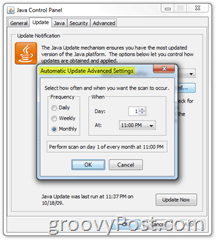 BÜYÜK KAYNAKLI ATIK UYARI! Herhangi bir harika inek, boşa harcanan kaynakların sadece harika olmadığını bilir! MrGroove'un birkaç hafta önce bundan bahsetmediğine gerçekten şaşırdım
BÜYÜK KAYNAKLI ATIK UYARI! Herhangi bir harika inek, boşa harcanan kaynakların sadece harika olmadığını bilir! MrGroove'un birkaç hafta önce bundan bahsetmediğine gerçekten şaşırdım
Bunu kendiniz açarak görebilirsiniz Görev Yöneticisi (kısayolCtrl + Shift + Esc) ve jusched.exe işlemini arıyorum. Açıklamanın altında bunun bir Java uygulaması olduğunu görebilirsiniz. Kullandığı bellek o kadar da değil, ancak o zaman bile görev yöneticisi işlem listenizde can sıkıcı olabilir. Benim Windows 7 Sistem, giriş yaptığım 2. hesapta 4 meg artı başka bir 4 meg aldı. Haydi ondan kurtulalım!
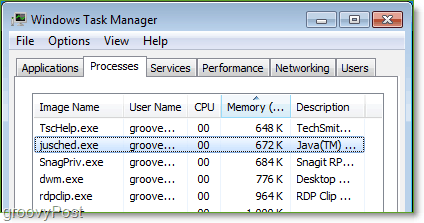
Jusched.exe nasıl devre dışı bırakılır
1. Açık Başlangıç menüsü, ve TıklayınKontrol Paneli. Kolayca bulmak için Java kontrol, Değişiklik Görüntüleme ölçütü için Büyük ikonlar. Çift tıklamaJava başlamak.
(Not: Windows Vista ve Windows 7 Kullanıcıları ayrıca Windows Başlat Düğmesini (Kısayol Tuşu + Esc veya Win Tuşu) Tıklayabilir ve Java Yazabilir)
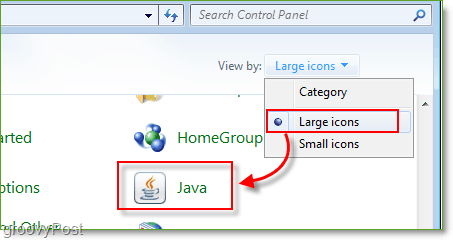
2. Tıklayın Güncelleme sekmesi. işaretini kaldırın için kutu Güncellemeleri otomatik olarak kontrol et. Bir uyarı penceresi görünecek, her neyse ilginç buluyorum TıklayınAsla Kontrol Etme. Aşağı in ve Tıklayın tamam Java Denetim Masası penceresinde.
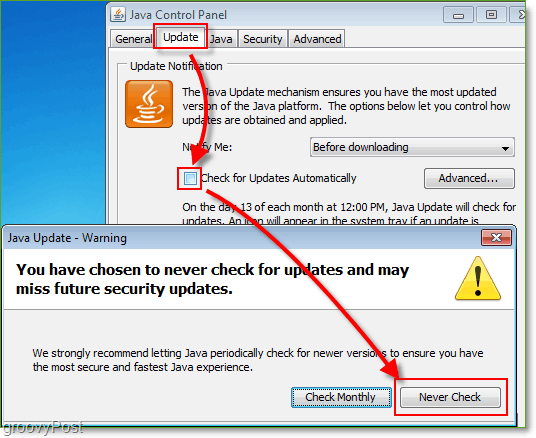
Tamam, jusched.exe artık kaynakları boşa harcamıyor. Ancak, sisteminizi güvenli olmayan bir durumda IE'de bırakarak asla sorumsuz bir şey yapmam: JAVA güvenlik güncellemelerini kontrol etmez ve yüklemez! Java açıklarından yararlanma yaygın bir durum olduğundan, şimdi bir Windows Zamanlanmış Görevi kullanarak aylık Java Güncelleme işlemini otomatik olarak etkinleştirmenin basit bir yolunu izleyelim.
Nasıl uWindows 7 veya Windows Vista kullanarak jusched.exe kullanmadan pdate Java
3. Tıklayın Windows Başlat Düğmesi (kısayol: Kazanma Anahtarı), arama kutusunda tip Görev Zamanlayıcısı. Tıklayın Görev Zamanlayıcısı başlatmak için.
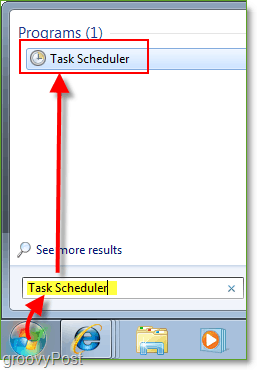
4. Sağ panelde, TıklayınTemel Görev Oluşturma
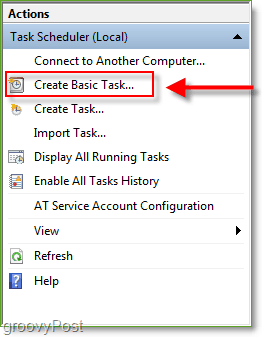
5. Temel Görev Sihirbazı'nı inceleyin, oldukça basittir ve sadece ne zaman güncellemek istediğinizi planlamanızı içerir. Ulaştığında Aksiyon Menü, SeçBir Program Başlat. Program / Komut Dosyası kutusunda Yazın veya Şuraya göz at:: C: Program Dosyaları \ Java \ jre6 \ bin \ jucheck.exe.
Diğer kutuları boş bırakın ve Tıklayın Sonraki devam etmek ve bitirmek için.
Not: Bu konumu hangi java sürümünü kullandığınıza bağlı olarak biraz değişebilir. x64 veya 64 bit sistemlerin yolu C: \ Program Dosyaları (x86) \ Java \ jre6 \ bin \ jucheck.exe
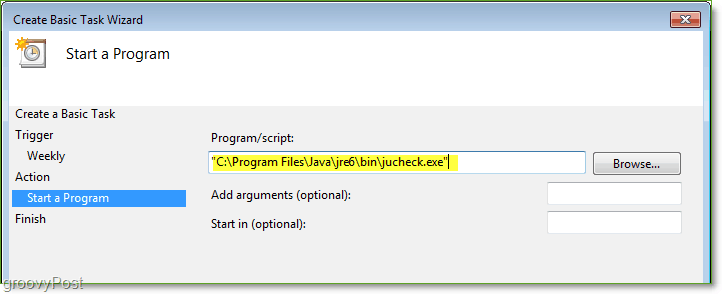
Hepsi tamam!
Şimdi, java ayarladığınız zamanlanan zaman olsun herhangi bir güncelleme olup olmadığını kontrol etmek için jucheck.exe yükler. Her şey yolunda giderse ve herhangi bir güncelleme yoksa, sadece çekin çalıştığını bildiren bir pencere göreceksiniz. Artık jusched.exe yok, ancak yine de aynı işlevi / güvenliği koruyacaksınız!
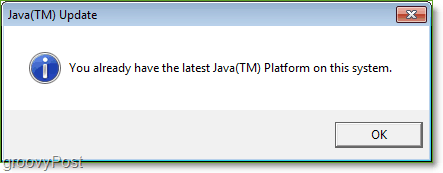
Temiz olmak iyi hissettirmiyor!
